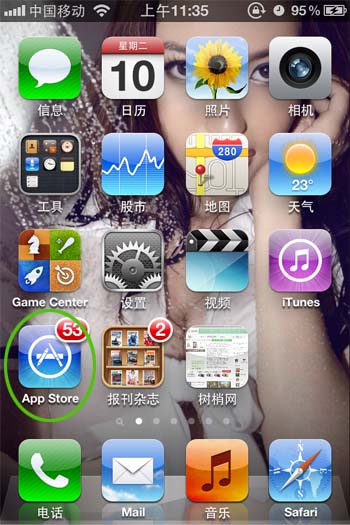近日,iPhone 12系列手机发布后,新系统也随之上线。 ios14系统的功能非常强大。有移动到资源库的功能。可以达到对各种资源进行分类汇总的最佳效果,但是有很多用户表示恢复后不知道如何按照原来的方法搬回去。接下来小编就为大家介绍一下如何使用将iPhone移动到应用资源库的功能。
ios14移至资源库
![ios14移至资源库怎么恢复?苹果手机移至app资源库功能使用方法说明[多图]图片1](http://www.9158app.com/uploadfile/2023/1217/20231217115207757.jpg)
苹果手机移至app资源库功能介绍
1、略有不同的是App资源库还带有分类功能。从上到下、从左到右,它们是:
1.搜索栏:点击搜索后,所有应用将按字母顺序显示,方便滚动搜索;
2、建议:应用资源库会根据使用条件,如时间、地点、活动等,推荐可能使用的应用;
3.最近添加:最近下载或打开的应用程序会出现在这里;
4.自动分类:自动对iPhone上的所有应用进行分类,如社交、效率、娱乐等;
2、桌面文件夹的区别是:
App资源库中的每个方框中,以较大形状显示的三个图标,无需进入二级页面,直接点击即可打开。查看该类别中的所有应用程序
您可以点击右下角的堆栈小图标进入二级页面查看。而且,这些图标的排列方式并不是固定的。系统会根据您的使用习惯,自动将高频或适合的应用显示在最前面,无形中提高手机使用效率。
3、“应用资源库”与“主屏”相辅相成
苹果还在iOS 14中添加了删除主屏幕的功能,具体请参见之前的文章《在iOS 14中
如何使用和删除特定的主屏幕?”。这样,我们可以通过删除不常用的页面来简化主屏幕,只在主屏幕上保留较常用的应用程序。
![ios14移至资源库怎么恢复?苹果手机移至app资源库功能使用方法说明[多图]图片2](http://www.9158app.com/uploadfile/2023/1217/20231217115208942.jpg)
4、但是目前App资源库还存在很多不足。我发现当前iOS 14 beta版本的缺点如下:
1、分类不够全面、不够准确。例如,财务管理应用程序没有分类,因此银行应用程序将被分类在“效率”类别下。如果你不熟悉这个分类,可能会影响效率;
2. 分类完全自动化。即使出现分类错误,也无法手动修改;
3.建议的应用程序可能会暴露隐私。一些常用的应用程序可能会出现在此类别中,但可以通过简单的设置来避免:“设置Siri 并搜索此应用程序
关闭“从此应用程序学习”关闭“推荐应用程序”;
4、管理经验差。只能将“应用资源库”中的应用一一移动到主屏幕,体验非常差且繁琐。
但这毕竟是第一个版本。随着后续的更新和完善,相信App资源库会越来越好用,未来的智能化发展也将成为该功能的最大亮点。